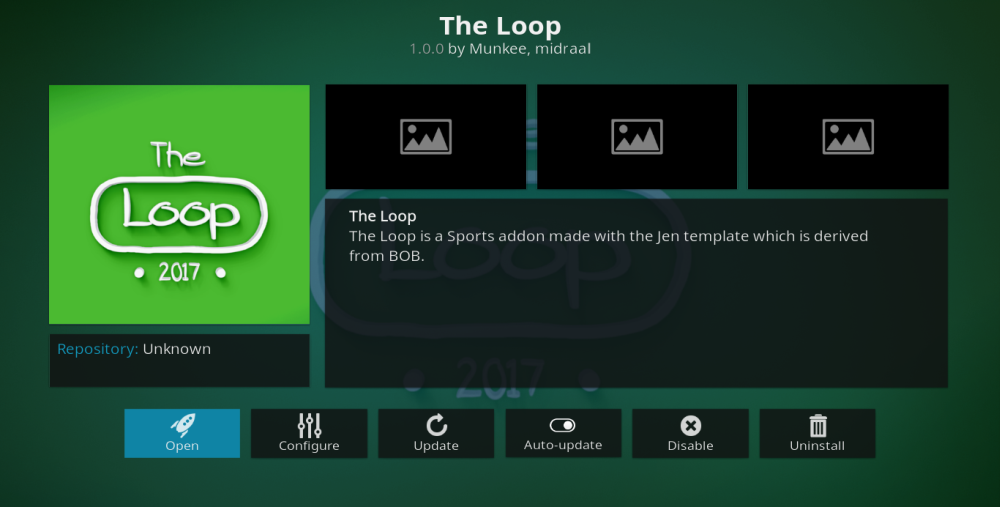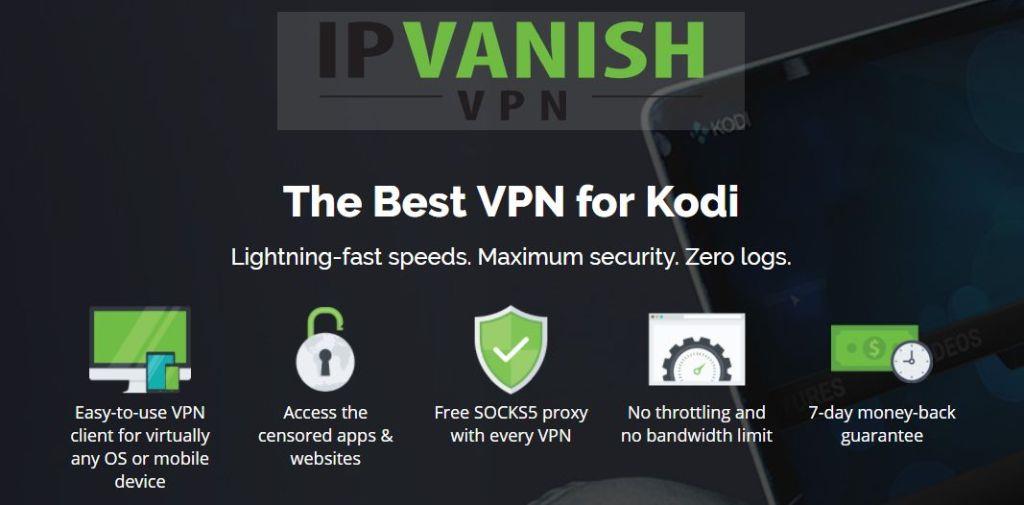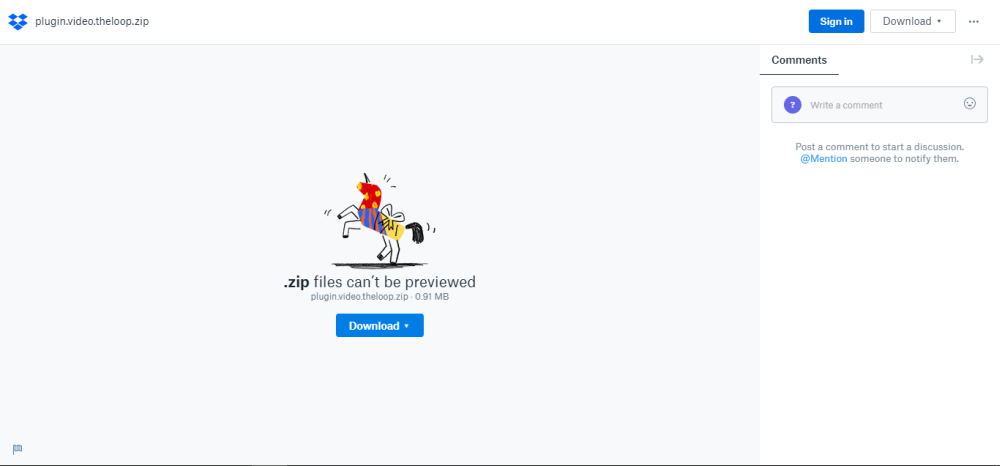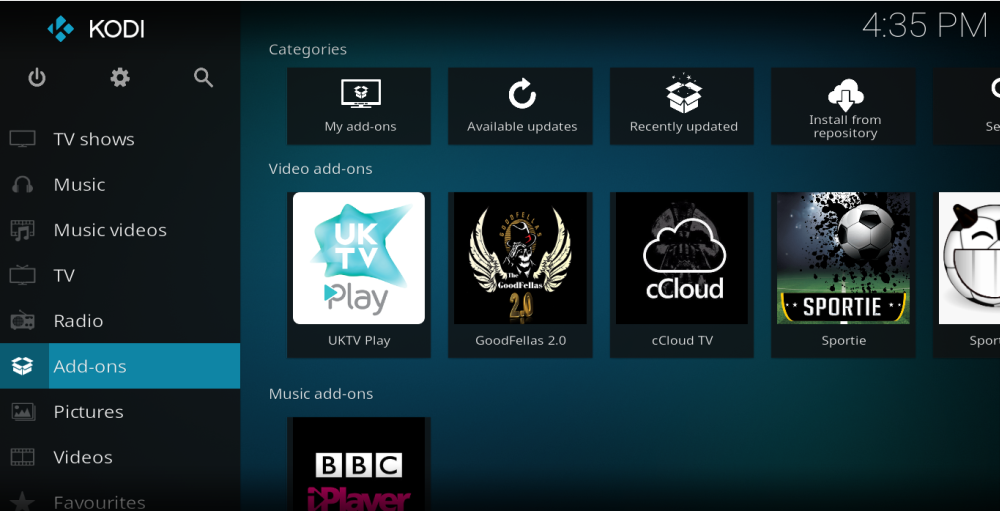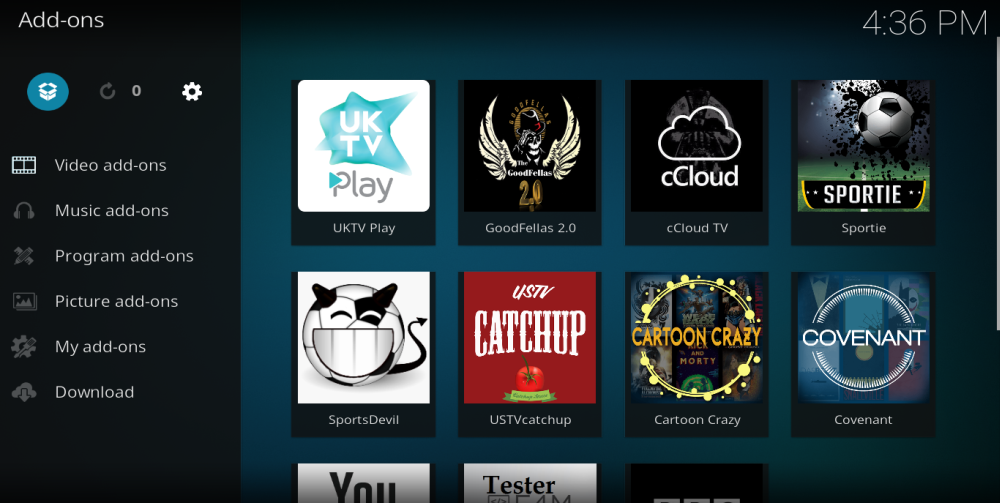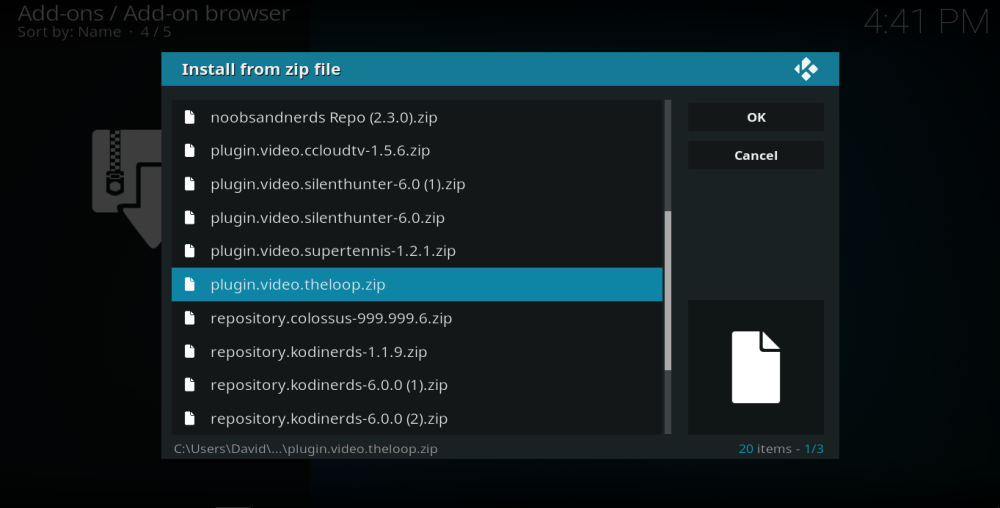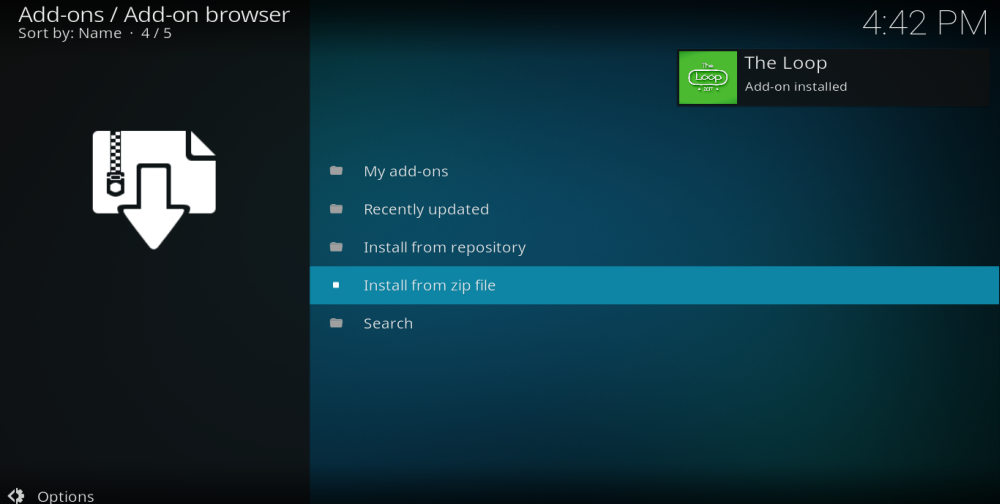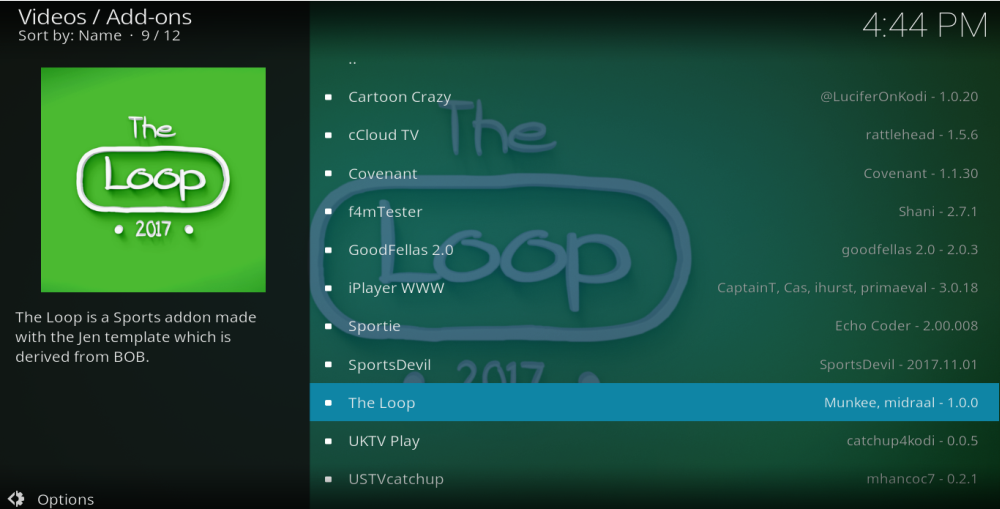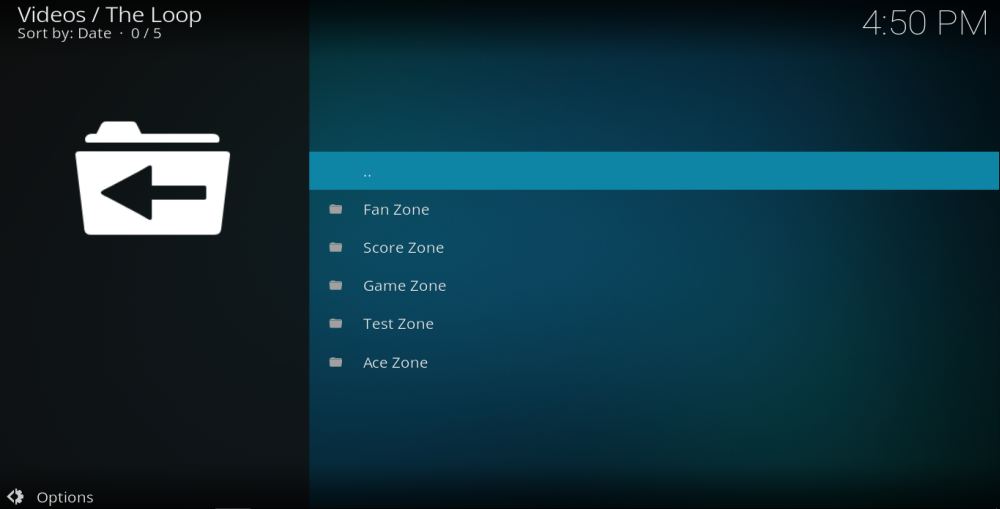Il 2017 è stato un anno difficile per gli utenti di Kodi che amano guardare lo sport in diretta attraverso il loro lettore multimediale Kodi . In mezzo a un'ondata di pubblicità negativa e sfide legali, alcuni dei componenti aggiuntivi di terze parti più popolari che fornivano feed sportivi in diretta hanno morso la polvere. E mentre rimangono alcuni vecchi preferiti, le opzioni disponibili per gli utenti di Kodi sono diminuite in modo significativo. Forse non sorprende che qualsiasi nuovo componente aggiuntivo che offra flussi IPTV affidabili sia da accogliere con favore. E soprattutto per gli appassionati di sport, The Loop è un'ottima aggiunta alla libreria di componenti aggiuntivi di Kodi.
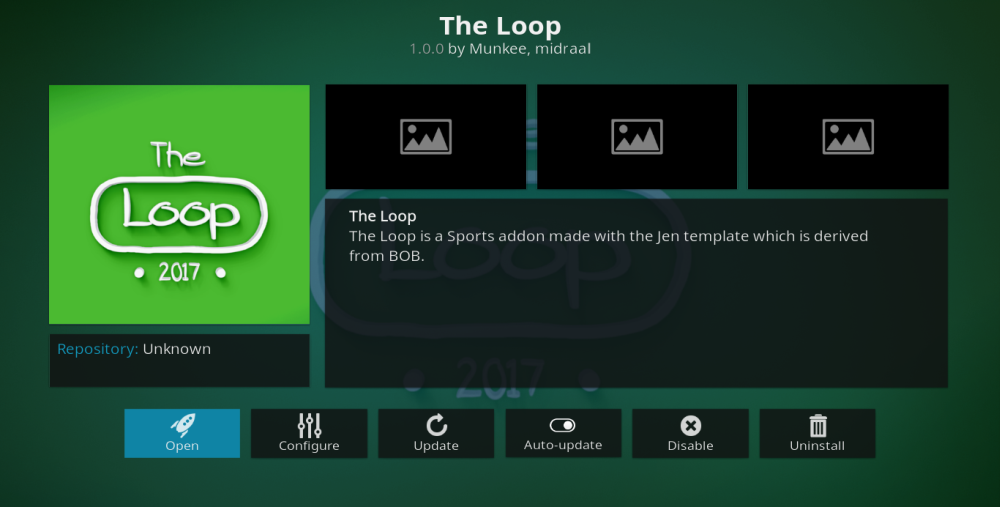
È passato del tempo da quando è emerso un nuovo componente aggiuntivo per gli sport dal vivo, quindi non sorprende sapere che The Loop si è già dimostrato popolare tra gli utenti di Kodi. Ma chiunque lo scarichi e lo usi in questa fase iniziale deve essere consapevole che è ancora in fase beta e ci sono ancora alcuni problemi che devono risolvere. Ma nonostante tutto ciò, anche il Loop ha molto da offrire e vale la pena scaricarlo soprattutto per gli appassionati di sport. In questo articolo, ti mostreremo esattamente come farlo, oltre a darti una carrellata completa di ciò che l'addon The Loop ha da offrire.
Ottieni la VPN n. 1 classificata
57% DI SCONTO Piano standard di 2 anni
Prima di scaricare The Loop, installa una VPN
Si consiglia vivamente a chiunque trasmetta la TV in diretta o la copertura sportiva tramite un componente aggiuntivo non ufficiale come The Loop di utilizzare una VPN. Questo perché mentre parte del contenuto di questi componenti aggiuntivi è indiscutibilmente legale, alcuni potrebbero non esserlo. Un certo numero di utenti di Kodi si è trovato ad affrontare ripercussioni legali a causa dello streaming di contenuti protetti da copyright su componenti aggiuntivi non ufficiali. Con i detentori del copyright, in particolare quelli della grande rete sportiva, al momento particolarmente interessati a Kodi, si consiglia a tutti gli utenti di prendere precauzioni per mitigare qualsiasi rischio. E la migliore precauzione che puoi prendere è usare una VPN.
Questo perché una VPN ti rende anonimo online e crittografa anche tutti i tuoi dati online, rendendo quasi impossibile risalire alla tua attività online. Ci sono molte VPN in giro, ma nella scelta di quella giusta da usare con Kodi, ci sono quattro criteri fondamentali che devi considerare:
- Velocità di connessione elevate : lo streaming online, in particolare sui componenti aggiuntivi IPTV, richiede velocità di connessione elevate , ma la VPN sbagliata può rallentarle troppo.
- Forti impostazioni sulla privacy : per la massima protezione durante l'utilizzo di Kodi, cerca una VPN che offra una crittografia avanzata e anche politiche sulla privacy degli utenti affidabili.
- Nessuna restrizione su dati o traffico : i componenti aggiuntivi di Kodi utilizzano diversi tipi di file per lo streaming di contenuti, quindi gli utenti di Kodi necessitano di una VPN che non abbia restrizioni sui tipi di file che è possibile utilizzare. Anche eventuali limiti sulla quantità di dati non vanno bene per gli utenti di Kodi poiché lo streaming può richiedere un uso intensivo di dati.
- Ampia disponibilità di server : maggiore è il numero di server offerti, maggiore è l'utilizzo diffuso e quindi maggiore è la probabilità che le velocità di connessione siano elevate. Ti consentono anche di sbloccare più contenuti con restrizioni geografiche.
La migliore VPN per Kodi: IPVanish
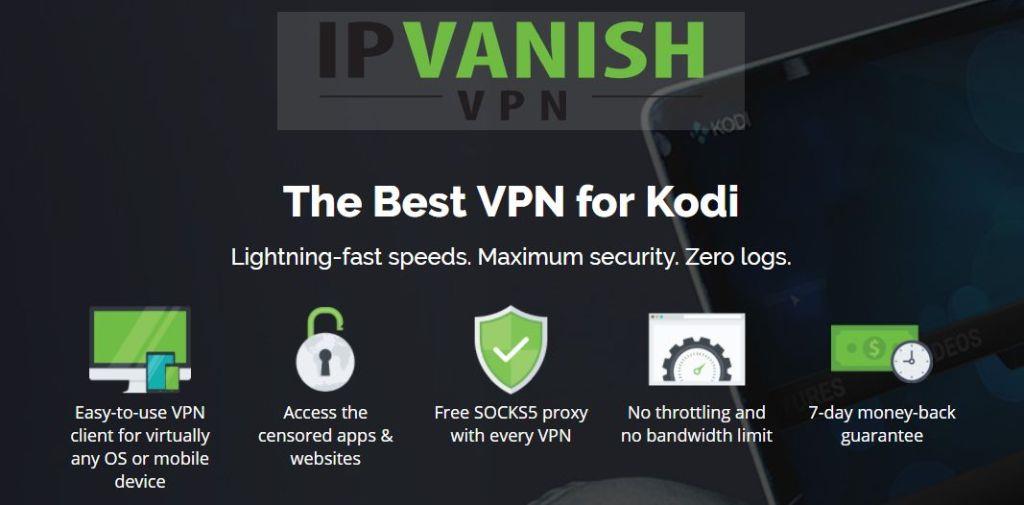
Sulla base di questi quattro criteri fondamentali, la nostra VPN consigliata per gli utenti di Kodi è IPVanish . Soddisfa tutte le caselle e poi alcune. Offrono grandi velocità di connessione su tutta la loro rete di server combinate con alcune delle crittografie più potenti in circolazione e politiche sulla privacy di cui ti puoi fidare. Con oltre 850 server disponibili in oltre 60 paesi in tutto il mondo, non solo puoi sbloccare contenuti praticamente ovunque, ma anche la richiesta di server è ridotta al minimo. IPVanish inoltre non ha restrizioni sui tipi di file o sulla quantità di dati. Ci sono app IPVanish disponibili per quasi tutti i dispositivi a cui puoi pensare, incluso Amazon Firestick. Aggiungi tutto questo e IPVanish è, senza dubbio, la migliore scelta VPN per gli utenti di Kodi.
IPVanish offre una garanzia di rimborso di 7 giorni, il che significa che hai una settimana per testarlo senza rischi. Tieni presente che i lettori di Addictive Tips possono risparmiare un enorme 60% qui sul piano annuale IPVanish , riducendo il prezzo mensile a soli $ 4,87 / mese.
Come installare il componente aggiuntivo Loop Kodi
Poiché il componente aggiuntivo The Loop è un nuovo componente aggiuntivo, al momento è disponibile solo per il download come file zip al momento della scrittura. Senza dubbio verrà aggiunto a vari repository prima o poi, ma per ora, coloro che desiderano scaricarlo dovranno farlo manualmente. Non lasciarti scoraggiare, poiché il processo per scaricare e installare The Loop è davvero semplice. Tutto quello che devi fare è seguire questa semplice guida passo dopo passo:
- Innanzitutto, dovrai scaricare il file zip Loop. Questo può essere fatto da (https://www.dropbox.com/s/s0renb4hh9nwt04/plugin.video.theloop.zip) questo collegamento che si collega a un file Dropbox. Ignora la richiesta di iscrizione a Dropbox. Basta fare clic su Download e quindi su Download diretto.
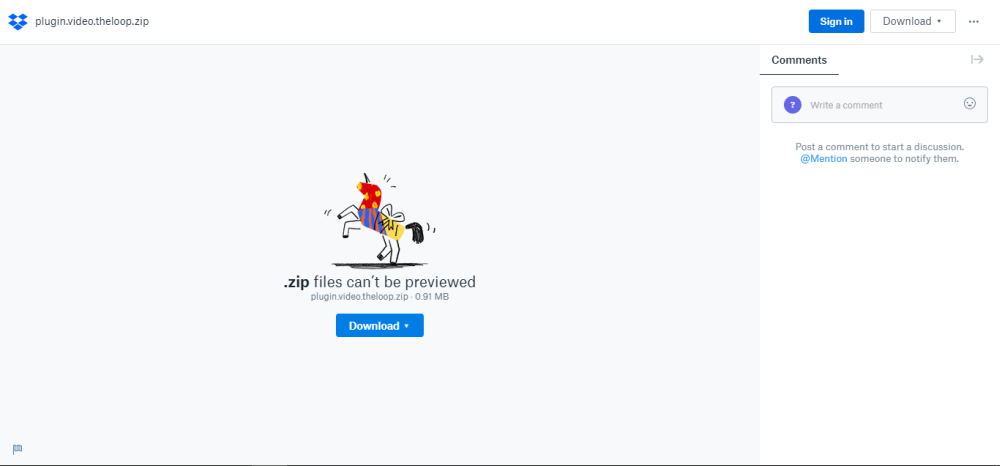
- Ora apri Kodi e fai clic su Componenti aggiuntivi.
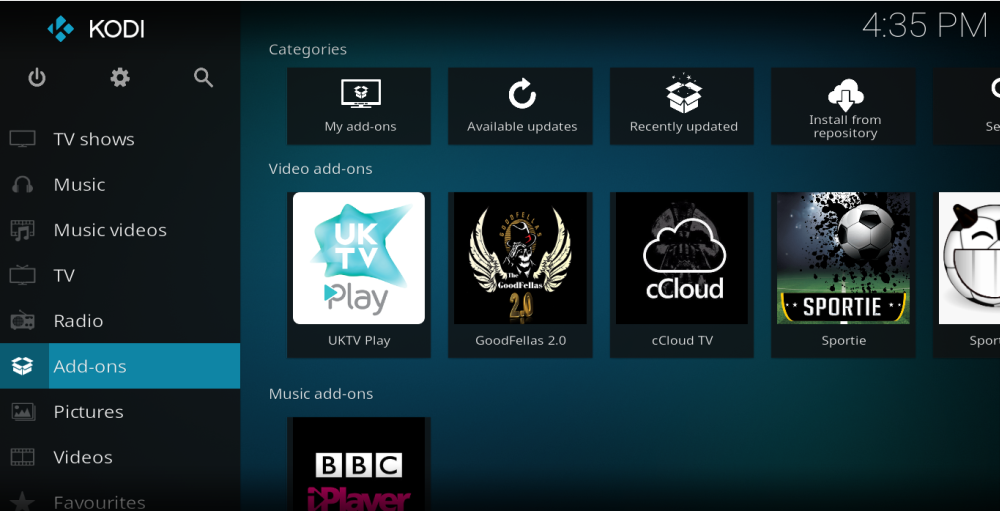
- Fare clic sull'icona del browser aggiuntivo , che assomiglia a una casella aperta e si trova in alto a destra dello schermo.
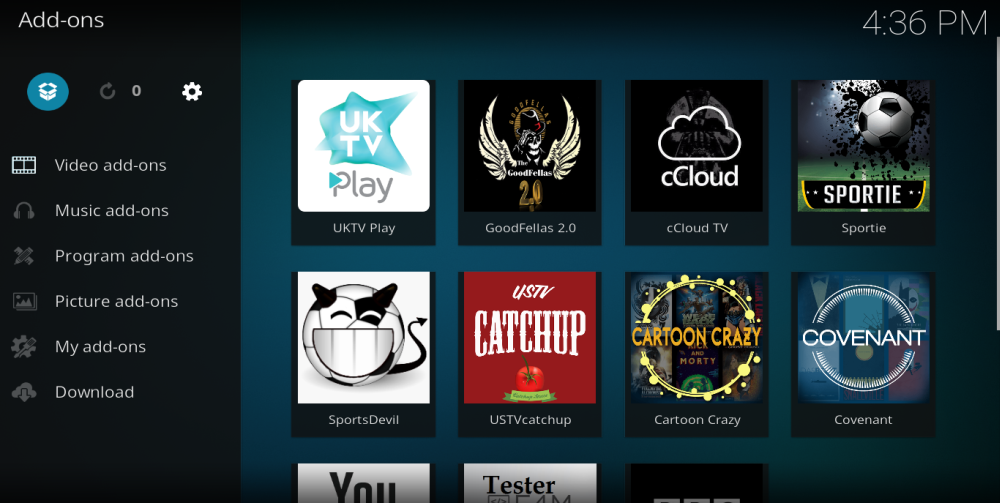
- Seleziona Installa da file zip e vai a dove hai salvato il file zip Loop.
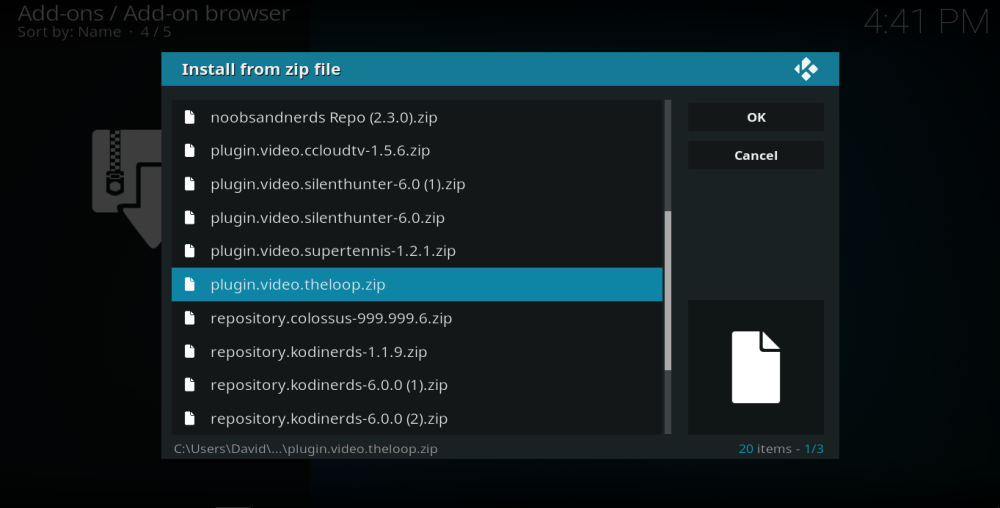
- Fare clic sul file zip. Il componente aggiuntivo Loop verrà ora installato sul tuo dispositivo. Al termine, vedrai una notifica in alto a destra dello schermo.
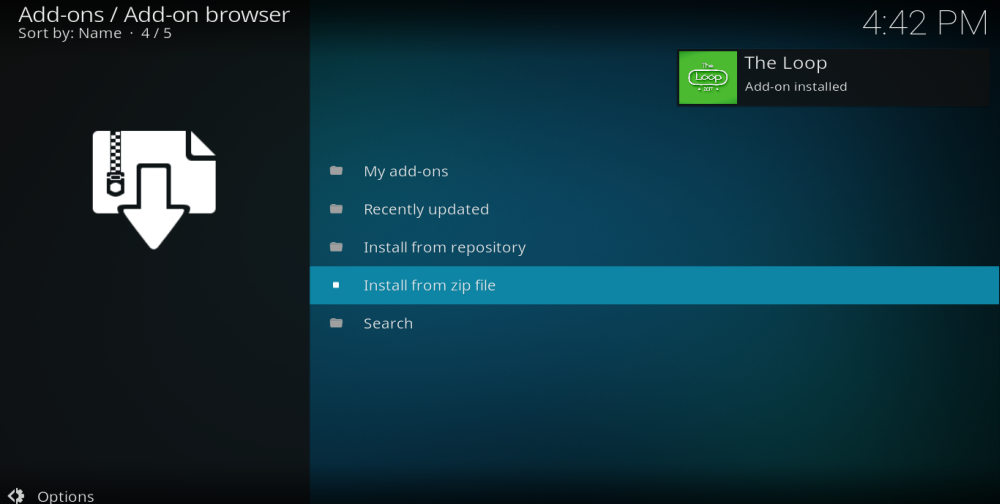
- Torna alla home page di Kodi e fai clic su Componenti aggiuntivi. Il Loop dovrebbe ora essere elencato e pronto per l'uso.
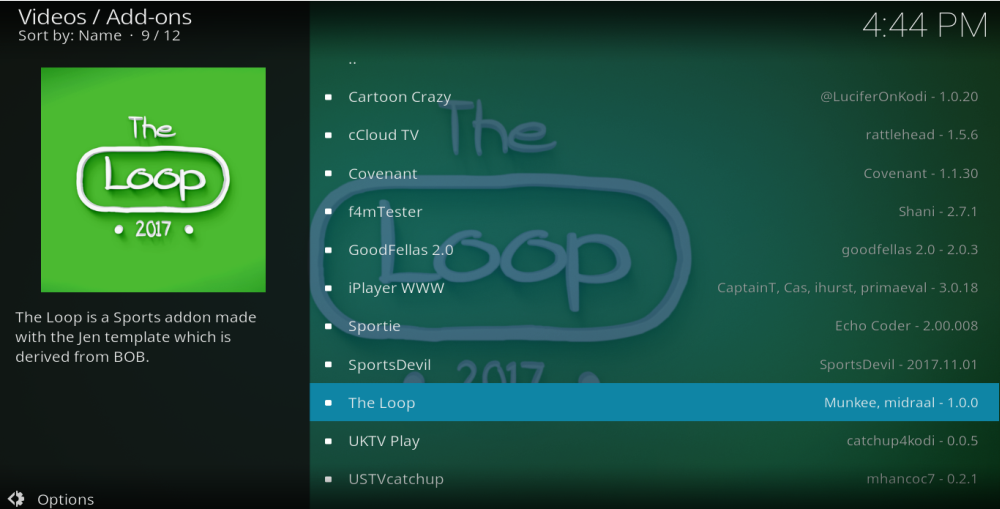
È davvero così semplice! Una volta installato, apri il componente aggiuntivo The Loop e avrai un intero mondo di canali IPTV incentrati sullo sport tra cui scegliere.
The Loop Addon – Una recensione
Sono i primi giorni per The Loop, ma le prime impressioni suggeriscono che si tratta di un componente aggiuntivo che ha il potenziale per diventare uno dei più grandi e migliori componenti aggiuntivi IPTV non ufficiali per Kodi. C'è ancora spazio per miglioramenti, ma come abbiamo notato sopra, questo è un componente aggiuntivo molto nuovo e al momento è ancora in fase beta, quindi c'è da aspettarselo. Se vuoi saperne di più sul suo sviluppo, puoi seguire gli sviluppatori direttamente su Twitter .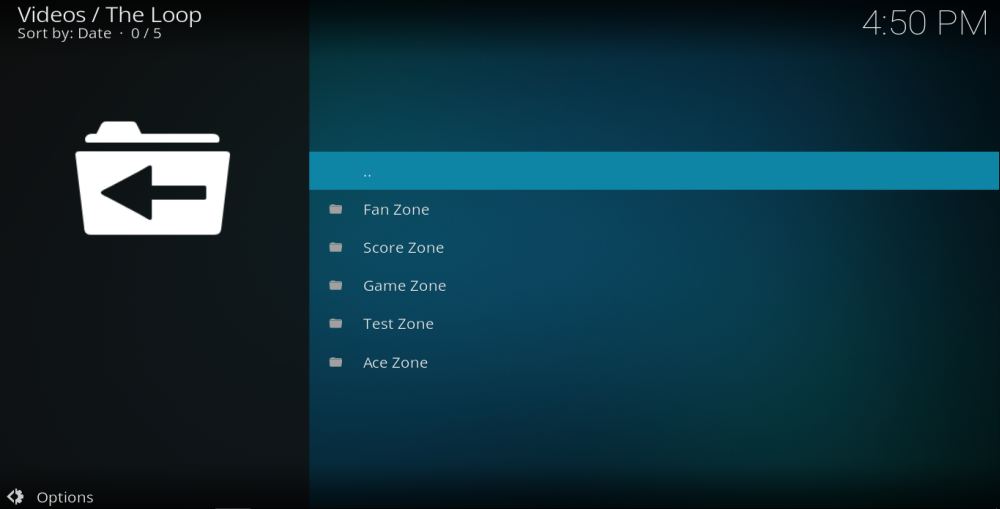
Quando apri The Loop per la prima volta, vedrai un menu con cinque diverse opzioni o zone disponibili. A prima vista, non è immediatamente evidente ciò che ciascuna opzione ha da offrire, quindi ecco una rapida carrellata:
- Fan Zone - La sezione Fan Zone di The Loop attualmente si collega alle partite della NFL giocate quel giorno.
- Score Zone - Score Zone è la sezione del calcio e si collega a un lungo elenco di partite di calcio giocate quel giorno, suddivise per paese e organizzate per orario di calcio d'inizio. Al momento del test, c'erano anche uno o due altri eventi che erano scivolati in questo elenco.
- Game Zone: questa opzione si collega a un lungo elenco di canali TV sportivi di cui gli spettatori possono anche godere di un collegamento in diretta.
- Zona di test – La zona di test è presumibilmente quella in cui gli sviluppatori stanno testando nuovi collegamenti in quanto include una selezione varia di canali in nessun ordine distinguibile. Sono per lo più legati allo sport, ma qui ci sono anche alcuni canali comici e di intrattenimento.
- Ace Zone : questa sezione si collega a vari collegamenti Acestream. Affinché questi collegamenti funzionino, gli utenti dovranno anche aver scaricato il componente aggiuntivo Plexus.
The Loop Addon – Pro e contro
È un po' presto per essere troppo critici con gli sviluppatori di The Loop, ma c'è sicuramente qualche margine di miglioramento con il layout dell'addon. Le opzioni nel menu sono molto poco chiare e nomi più facilmente identificabili sarebbero una mossa positiva. Detto questo, una volta che sai cosa porta dove è abbastanza facile orientarsi. Non ci è piaciuto che tutti i collegamenti di gioco dal vivo fossero ordinati per ora, ma senza una chiara indicazione di quale fuso orario fosse utilizzato. La nostra ipotesi migliore era GMT poiché l'addon sembra avere un focus sul Regno Unito, ma certamente non si è adattato al nostro fuso orario locale, il che potrebbe creare confusione.
Abbiamo anche scoperto che più di alcuni dei collegamenti offerti non funzionavano, ma ancora una volta, questo è qualcosa che senza dubbio migliorerà man mano che l'addon si sviluppa. Una cosa che è a loro favore è che i collegamenti sembrano aggiornarsi regolarmente, il che aumenta le possibilità che funzionino. Di quei collegamenti che hanno funzionato, la qualità dei flussi era generalmente decente. Non ci siamo imbattuti in alcun contenuto HD , ma tutti i link che funzionavano si sono rivelati più che guardabili e non abbiamo riscontrato grossi problemi con il buffering.
The Loop Addon – Conclusioni
È senza dubbio positivo vedere emergere un nuovo addon IPTV sportivo per Kodi. The Loop ha un grande potenziale, ma al momento ci sono ancora alcuni problemi che devono essere risolti. Il principale è il numero di collegamenti interrotti che contiene. Tuttavia, non possiamo sottolineare abbastanza che questo componente aggiuntivo è ancora in versione beta e quando sarà completamente lanciato ci aspetteremo grandi cose.
Al momento, di certo non suggeriamo agli utenti di Kodi di fare affidamento solo su The Loop per il loro streaming sportivo in diretta. Ma è certamente degno di un posto nella loro libreria Kodi accanto a artisti del calibro di SportsDevil e Sportie. Tieni d'occhio il Loop, perché quando sarà pronto, promette di sfidare entrambi questi addon per il titolo di miglior addon sportivo dal vivo per Kodi.
Come è stata la tua esperienza con questo nuovo addon? Quali funzionalità speri di vedere The Loop includere in futuro man mano che matura? Hai avuto problemi con l'installazione? Fateci sapere nei commenti qui sotto!